Желите да убаците прелепи 3Д модел који сте управо креирали или преузели у новој ПоверПоинт презентацији или Ворд документу? Ево како да убаците 3Д слике у Ворд, Екцел и ПоверПоинт програме који се изводе на Виндовс оперативном систему.
Програми Мицрософт Оффице Ворд, Екцел и ПоверПоинт сада подржавају 3Д моделе. Сада можете да уметнете 3Д моделе или слике као и било коју другу слику коју убаците у ове програме.
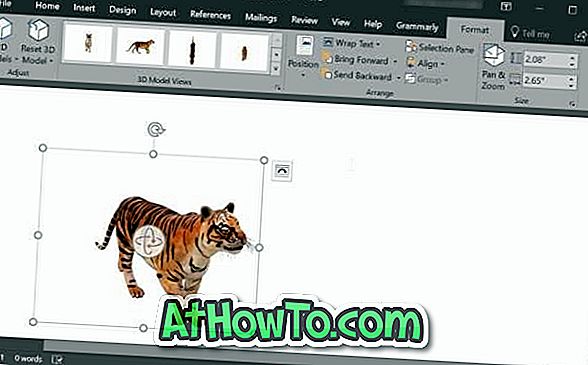
Имајте на уму да 3Д модели подржавају само Оффице 2016 и Оффице 365. Ако користите Оффице 2013, Оффице 2010 или Оффице 2017, надоградите на најновију верзију система Мицрософт Оффице да бисте добили функцију.
Уметните 3Д слику у Ворд или ПоверПоинт
Корак 1: Отворите програм Ворд или ПоверПоинт и отворите документ / презентацију гдје желите уметнути 3Д модел.
Корак 2: Пребаците се на картицу Инсерт у подручју траке. Кликните на дугме 3Д модели да бисте видели из датотеке и из опције онлајн извори .
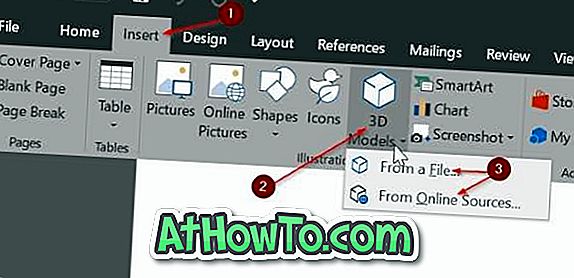
Корак 3: Ако имате 3Д слику на рачунару, кликните на опцију Из датотеке, дођите до 3Д слике, изаберите је, а затим кликните на дугме Уметни да бисте уметнули 3Д модел у документ.
Ако немате 3Д модел на свом рачунару, кликните на Из извора на мрежи да бисте отворили дијалог „Онлине 3Д модели“. Овде користите поље за претрагу да бисте тражили 3Д модел који тражите. На пример, ако желите да убаците слику тигра, у поље за претрагу откуцајте тигар, а затим притисните тастер ентер.
Имајте на уму да ћете можда морати да се пријавите помоћу Мицрософт налога.
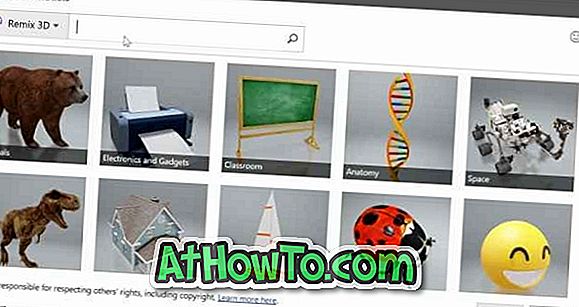
Кликните на 3Д слику коју желите да убаците да бисте је изабрали, а затим кликните на дугме Уметни да бисте преузели и убацили га у документ.
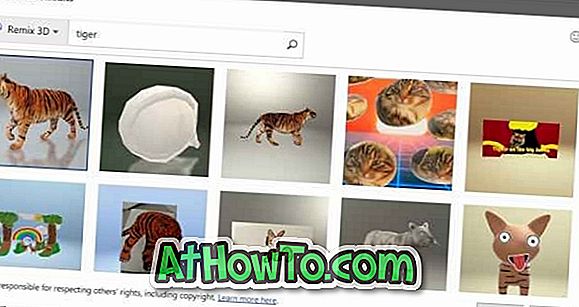
Корак 4: Када се 3Д модел налази у документу, можете га ротирати или нагињати држањем и превлачењем 3Д модела. Такође можете користити један од унапред подешених модела тако што ћете кликнути на картицу Формат у врпци, а затим изабрати једну од унапред подешених поставки.

Користите алатку Пан & Зоом која је доступна на картици Формат за зумирање или смањивање 3Д модела.
Корак 5: Сада можете сачувати Ворд или ПоверПоинт документ.













